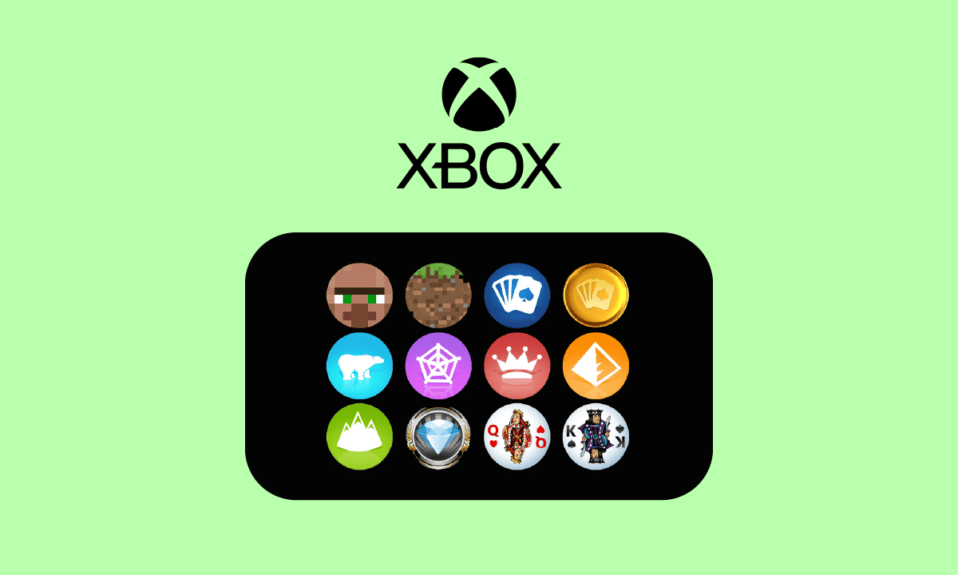
Gamerpic — це зображення профілю, що представляє обліковий запис користувача на Xbox. Gamerpics можна настроювати та змінювати, і вперше були представлені Microsoft, творцем Xbox, у Xbox 360. Gamerpics схожі на аватари вашого профілю, які також використовуються як значки в деяких сценаріях на Xbox. Налаштовуючи свій Gamerpic, ви знайдете купу різноманітних зображень, і якщо вам не подобається жодне з них і ви хочете створити власне, ви можете або створити створене, або також налаштувати зображення за допомогою свого зображення щоб налаштувати його у своєму обліковому записі. Тепер давайте перейдемо до основної теми зміни, налаштування та налаштування Gamerpic, заради якого ви тут. У цій статті ви дізнаєтесь, як створити спеціальну фотографію гравця Xbox і як завантажити власну картинку гравця на Xbox. Крім того, ви дізнаєтеся, як створити спеціальний Xbox Gamerpic для ПК і чи можна купити Xbox Gamerpics.

Як завантажити спеціальну ігрову картинку Xbox
Далі в цій статті ви дізнаєтесь, чи можна придбати Xbox Gamerpics і як завантажити спеціальний Gamerpics Xbox. Продовжуйте читати, щоб дізнатися про це докладніше.
Як зробити індивідуальне зображення гравця?
Щоб створити власне зображення гравця, ви можете використовувати будь-яке програмне забезпечення, додаток або веб-сайт. Ви також можете створити Gamerpic з нуля самостійно за допомогою Adobe Photoshop, MS paint або Figma. Ви також можете завантажити зображення з Інтернету, налаштувати розміри та встановити його у своєму профілі. Щоб створити власне зображення гравця для Xbox, вам просто потрібно виконати такі основні дії:
1. На Xbox відкрийте браузер Microsoft Edge.
2. Пошук потрібного зображення.
Примітка. Переконайтеся, що роздільна здатність зображення становить принаймні 1080 x 720 (пікселів).
3. Наведіть курсор на вибране зображення та натисніть кнопку «Меню» на контролері Xbox.
4. Виберіть «Зберегти зображення як» > «Зберегти», щоб зберегти його в папці «Зображення» або в будь-якому бажаному місці зберігання.

5. Тепер відкрийте нову вкладку в браузері Edge і відвідайте Image Resizer веб-сайт.
6. Виберіть опцію «Вибрати зображення» та завантажте завантажене зображення.
7. Виберіть вкладку «За розмірами» та піксель (px) зі спадного меню, як показано нижче.
8. Введіть 1080 у полі Висота та переконайтеся, що розмір поля Ширина перевищує 1080.
Примітка: розміри ширини та висоти мають перевищувати 1080 пікселів, щоб встановити його як Gamerpic на Xbox.
9. Після завершення зміни розміру виберіть «Змінити розмір зображення».

10. Потім виберіть Завантажити зображення.

11. Збережіть налаштоване зображення гравця в папці «Завантаження» на Xbox.
Ось як ви можете створити власне зображення гравця для Xbox.
Як створити користувацький Xbox Gamepic для ПК?
Ви можете виконати наведені вище кроки, щоб дізнатися, як створити спеціальну Xbox Gamerpic для ПК.
Чи можете ви завантажити власну ігрову картинку на Xbox?
Так, ви можете завантажити свій власний Gamerpic на Xbox. Ви повинні перейти до налаштувань профілю та вибрати параметр власного зображення, щоб завантажити Gamerpic зі свого пристрою. Ви можете завантажити фото гравця за своїм вибором, але його слід зберегти у вашому Xbox, щоб ви могли його завантажити. Ви можете створити власний Xbox Gamerpic, виконавши наведені вище дії. Якщо у вас немає жодного Gamerpics, ви можете вибрати з Gamerpics, доступних на Xbox під час завантаження.
Як завантажити спеціальну ігрову картинку Xbox?
Щоб завантажити спеціалізований Gamepic Xbox, просто виконайте такі дії:
Примітка. Переконайтеся, що ви вже створили та зберегли спеціальний Gamerpic на своєму Xbox. Якщо ви цього не зробили, спочатку виконайте наведені вище кроки.
1. Натисніть кнопку Xbox на контролері Xbox, щоб відкрити головне меню.

2. У розділі «Профіль і система» виберіть «Мій профіль».

3. Потім виберіть Налаштувати профіль.

4. Оберіть «Змінити ігрову картинку».

5. Виберіть Завантажити власне зображення.

6. Виберіть спеціальну ігрову картинку зі сховища пристрою.

7. Налаштуйте зображення та натисніть «Завантажити».

Ось як ви завантажуєте спеціальну картинку геймера Xbox за допомогою свого Xbox.
Як завантажити спеціальну ігрову картинку на Xbox One?
Виконайте кроки, згадані в заголовку вище, щоб зрозуміти процедуру завантаження користувацького Gamerpic на Xbox One.
Чи позбувся Xbox користувацького Gamerpic?
Ні, Xbox не позбувся спеціального Gamerpic і все ще доступний у вашому обліковому записі Xbox після запуску Xbox One. Gamerpic повністю настроюється та змінюється, це означає, що ви можете створити власне Gamerpic і завантажити його у свій профіль. Ви також можете вибрати Gamerpic з доступних опцій у розділі профілю під час завантаження.
Скільки часу потрібно, щоб Xbox затвердив зображення профілю?
Це негайний процес. Коли ви завантажуєте зображення, воно негайно оновлюється, і вам навіть не потрібні додаткові дозволи чи схвалення від Xbox для цього. Під час завантаження зображення профілю переконайтеся, що воно має належні розміри, які підходять для профілю Xbox. Якщо розміри неправильні, ваше зображення профілю не буде прийнято. Оновлення та завантаження зображення профілю на Xbox є простим процесом, і ви можете зробити це за допомогою свого Xbox або програми Xbox.
Чому ви не можете завантажити спеціальну ігрову картинку в додаток Xbox?
Ось кілька вагомих причин, чому ви не можете завантажити спеціальний Gamerpic у програмі Xbox:
- Зображення, яке ви завантажуєте, не має дійсних розмірів.
- Xbox має деякі проблеми або може бути помилка.
- Нестабільне підключення до Інтернету
- Проблема з сервером Microsoft
- Gamerpic, який ви завантажуєте, має непідтримуваний формат, оскільки це має бути PNG, JPEG або будь-який інший формат зображення.
Як завантажити зображення з телефону на Xbox One?
Щоб завантажити зображення з телефону на Xbox one, виконайте наступні дії:
1. Відкрити Xbox додаток на вашому телефоні.

2. Натисніть на профіль вкладка з нижнього правого кута.

3. Тепер торкніться зображення свого профілю, як показано нижче.

4. Торкніться піктограми Додати з галереї.

5. Виберіть потрібне зображення з папки камери та натисніть ЗАВАНТАЖИТИ, виділене, щоб змінити зображення профілю.

Коли ви змінюєте зображення профілю в програмі Xbox, зображення профілю на Xbox також буде негайно змінено.
Чи можна купити Xbox Gamerpics?
Ні, вам не потрібно купувати Xbox Gamerpics. Gamerpics доступні безкоштовно в обліковому записі Xbox. І якщо вам не подобається жоден із них, ви можете встановити власну Gamerpic. Ви можете будь-коли встановити нову Gamerpic або змінити її за допомогою Xbox або програми Xbox. У Xbox є кілька чудових параметрів Gamerpic, з яких ви можете вибрати один і налаштувати його у своєму профілі. А якщо ви хочете налаштувати власний Gamerpic, ви можете вибрати на своєму пристрої, але переконайтеся, що зображення має правильні розміри (більше 1080 x 1080 пікселів).
***
Отже, ми сподіваємося, що ви зрозуміли, як завантажити користувацьку ігрову картинку Xbox із детальними кроками, які вам допоможуть. Ви можете повідомити нам будь-які запитання чи пропозиції щодо будь-якої іншої теми, на яку ви хочете, щоб ми написали статтю. Залиште їх у розділі коментарів нижче, щоб ми знали.

